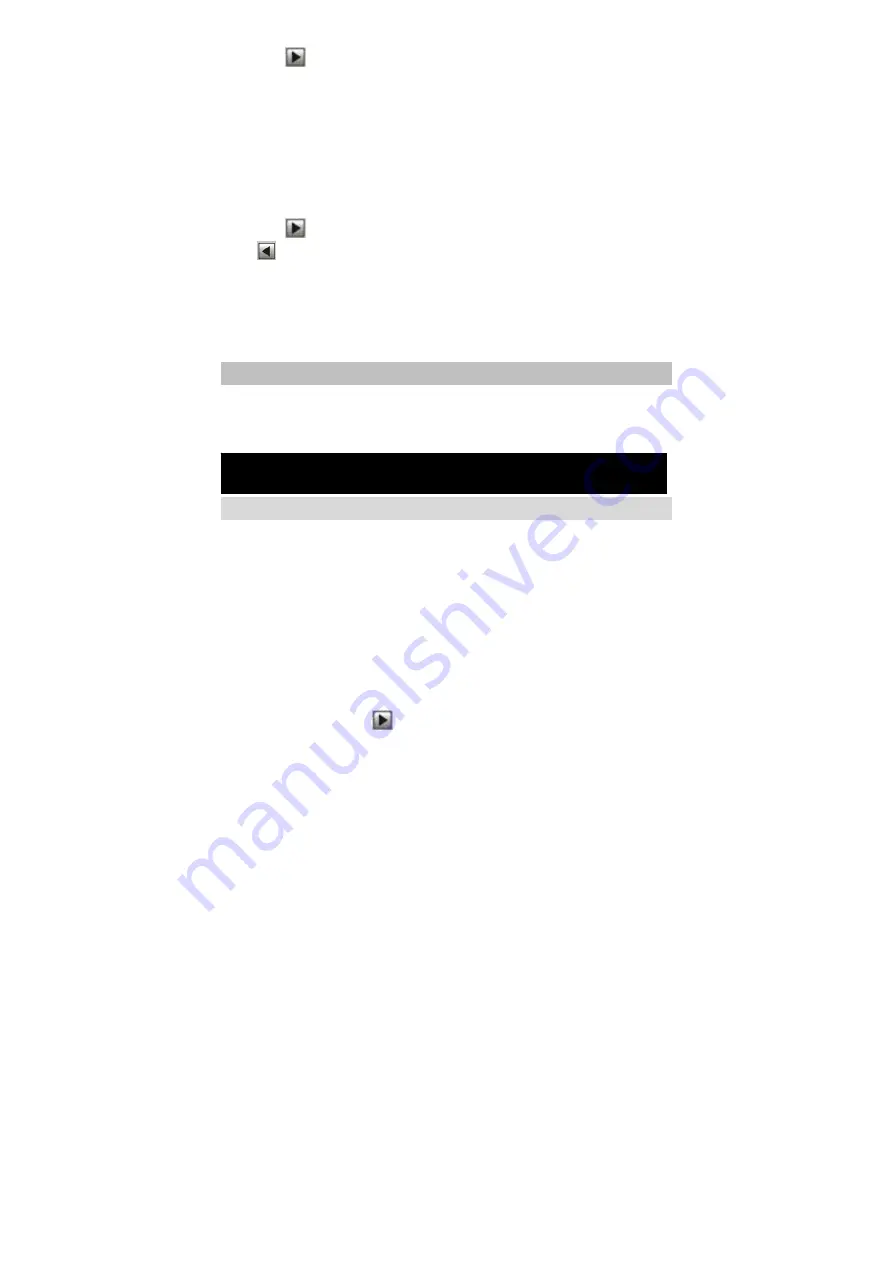
paramètres de la caméra s’affichent sur la droite, puis cliquez
sur
. (Figure1-2)
Saisissez
“administrator”
pour le nom, et laissez le mot de
passe vierge. (Figure1-3)
Saisissez une Description appropriée, et réglez les Date,
Heure, et Fuseau Horaire. (Figure1-4)
Choisissez entre adresse IP fixe et adresse IP dynamique.
(Figure1-5)
L’écran affiche tous les détails de la caméra réseau. Cliquez
sur
si les paramètres sont corrects, ou cliquez sur
pour modifier toute valeur incorrecte. (Figure1-6)
Cliquez
sur
OK
pour enregistrer les nouveaux paramètres. Ou
cliquez sur
Cancel (Annuler)
pour annuler vos modifications,
(Figure1-7)
Les configurations ont été enregistrées. Cliquez sur
OK
pour
quitter le programme. (Figure1-8)
Installation IP CamSecure
Cliquez sur “
IP CamSecure
” et suivez les instructions sur l’écran ou
regardez le manuel pour completer l’installation. (Figure2-1)
Use el CD del software para configurar la cámara
Encienda el PC e introduzca el cd.
La página de instalación se cargará automáticamente. Si no lo
hace, seleccione la unidad CD-ROM manulamente para abrir
la página de instalación.
Seleccione
“
Camera Wizard
”->“
Setup Camera
” para iniciar la
instalación. (Figure1-1)
La pantalla mostrará todas las cámaras de red de la LAN.
Seleccione la cámara que desee en la lista de la izquierda.
Las opciones de la cámara se mostrarán a la derecha. Haga
clic entonces en
. (Figure1-2)
Español
Содержание fcs-1091
Страница 3: ...Figure 1 2 ...
Страница 4: ...Figure 1 3 Figure 1 4 ...
Страница 5: ...Figure 1 5 Figure 1 6 ...







































